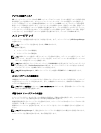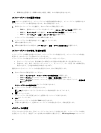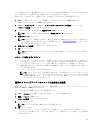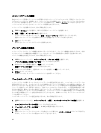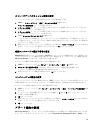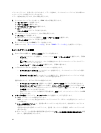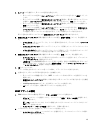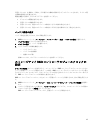• iSCSI 設定を管理する — iSCSI の設定で認証、識別、および検出を設定できます。
ストレージアレイの場所の特定
点滅 オプションを使用すると、ストレージアレイの場所を物理的に特定し、ストレージアレイを識別できま
す。ストレージアレイの場所を特定するには、次の手順を実行します。
1.
該当するストレージアレイを選択し、次のいずれかの手順を実行します。
– EMW で、適切なストレージアレイを右クリックし、ストレージアレイの点滅 を選択します。
– AMW で、セットアップ タブを選択し、ストレージアレイの点滅 をクリックします。
– AMW で、ハードウェア → 点滅 → ストレージアレイ を選択します。
ストレージアレイ内の物理ディスクの LED が点滅します。
2. ストレージアレイの場所を特定したら、OK をクリックします。
LED の点滅が停止します。
3. LED の点滅が停止しない場合は、ハードウェア → 点滅 → すべての表示の停止 を選択します。
ストレージアレイの命名 / 名前の変更
ストレージアレイの識別を容易にするため、ストレージアレイに名前を付ける、ストレージアレイの名前を
変更する、およびコメントを追加することができます。
ストレージアレイに名前を付けるには、以下のガイドラインに従ってください。
• 各ストレージアレイには、最大 30 文字の英数字による固有の名前を割り当てる必要があります。
• 名前には、文字、数字、およびアンダースコア(_)、ダッシュ(-)、ポンド記号(#)の特殊記号を
使用できます。その他の特殊記号は使用できません。
選択されているストレージアレイの名前を変更するには、次の手順を実行します。
1.
次のいずれかの手順を実行してください。
– AMW で セットアップ → ストレージアレイの名前の変更 を選択します。
– EMW の デバイス タブのツリービューで、編集 → 名前の変更 と選択します。
– EMW の デバイス タブのツリービューで、使用するアレイのアイコンで右クリックし、名前の変
更 を選択します。
ストレージアレイの名前の変更 ダイアログが表示されます。
2.
ストレージアレイの新しい名前を入力します。
メモ: 後で忘れてしまうようなわかりにくい名前は使用しないようにします。
3. OK をクリックします。
ストレージアレイ名が変更されることを警告するメッセージが表示されます。
4. はい をクリックします。
新しいストレージアレイの名前が EMW に表示されます。
5. 手順 1~4 を繰り返して、追加のストレージアレイの名前を付けるか、名前を変更します。
パスワードの設定
不正アクセスから守るために、各ストレージアレイにパスワードを設定できます。ストレージアレイの設定
を変更しようとすると
(仮想ディスクを作成または削除する場合など)、MD Storage Manager によってパス
40